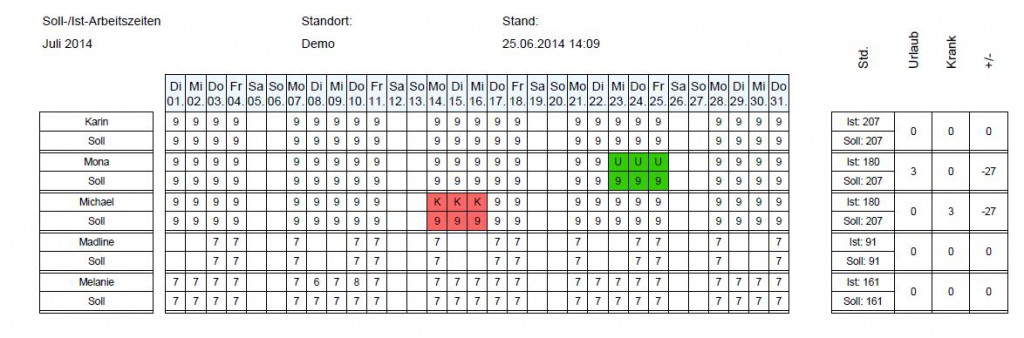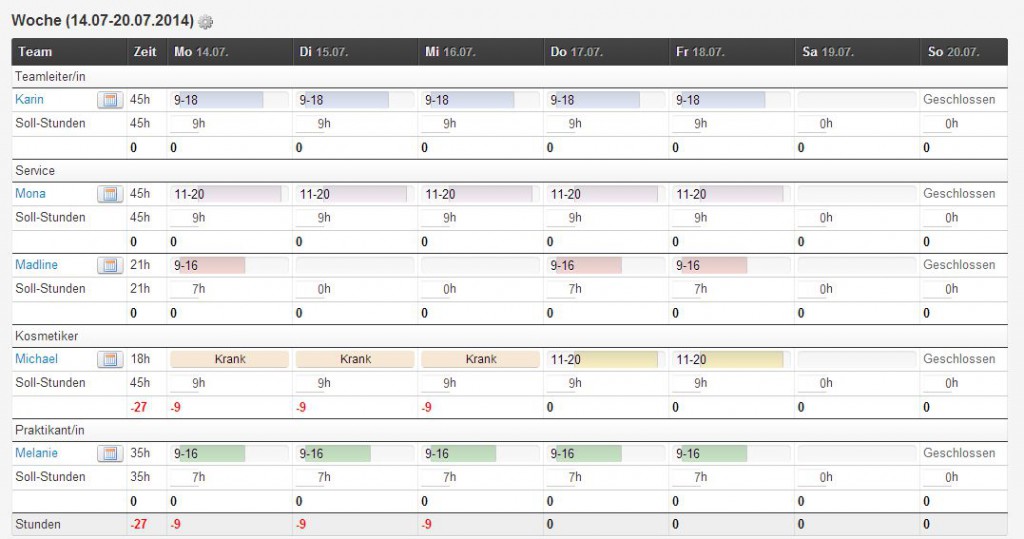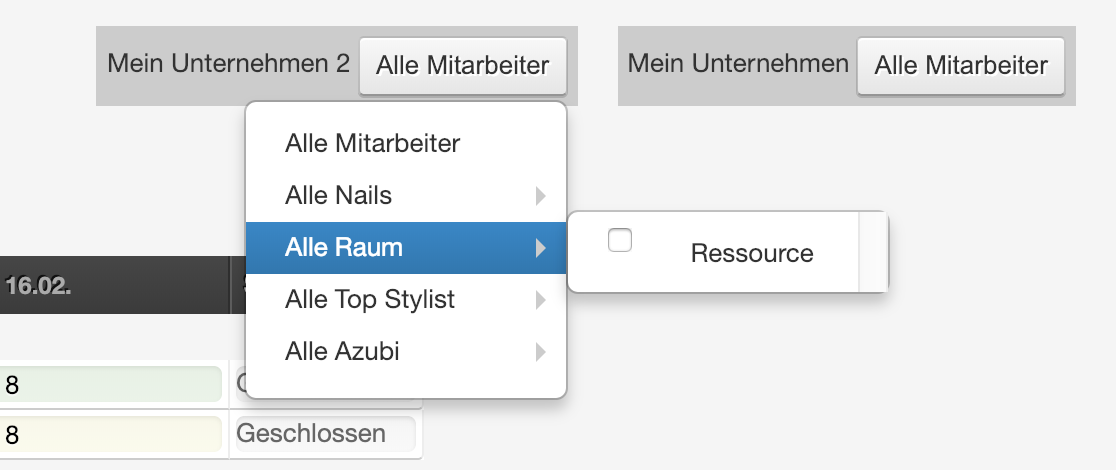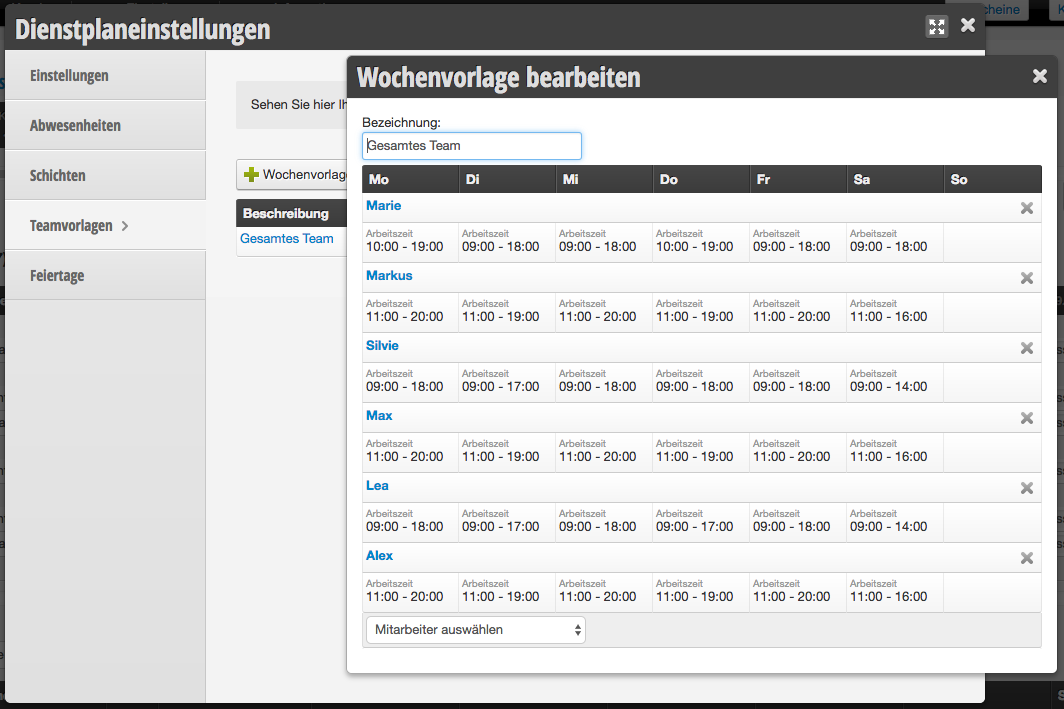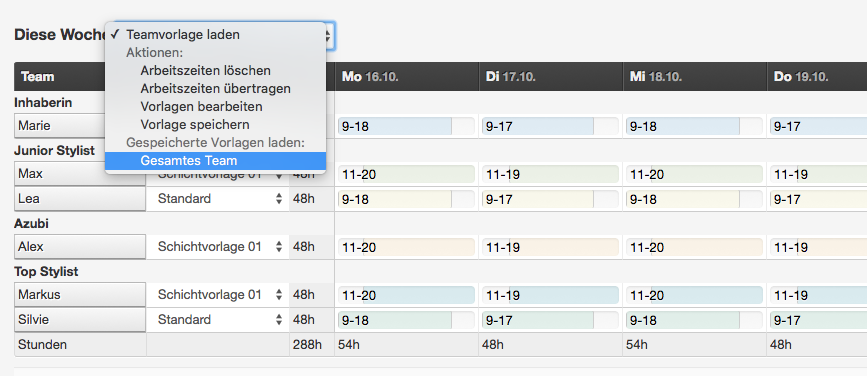Bei aktivierter Soll-/Ist-Planung können Sie im Dienstplan die Soll-Stunden pro Tag eingeben. Das ist jeweils die Zahl, die unter der Arbeitszeit eines Mitarbeiters steht (9h, 0h, 7h). Diese werden automatisch mit den realen Ist-Arbeitszeiten abgeglichen, die sich aus den Arbeitszeiten ergeben. So werden Über- bzw. Minusstunde berechnet, Pausen werden abzüglich gerechnet.
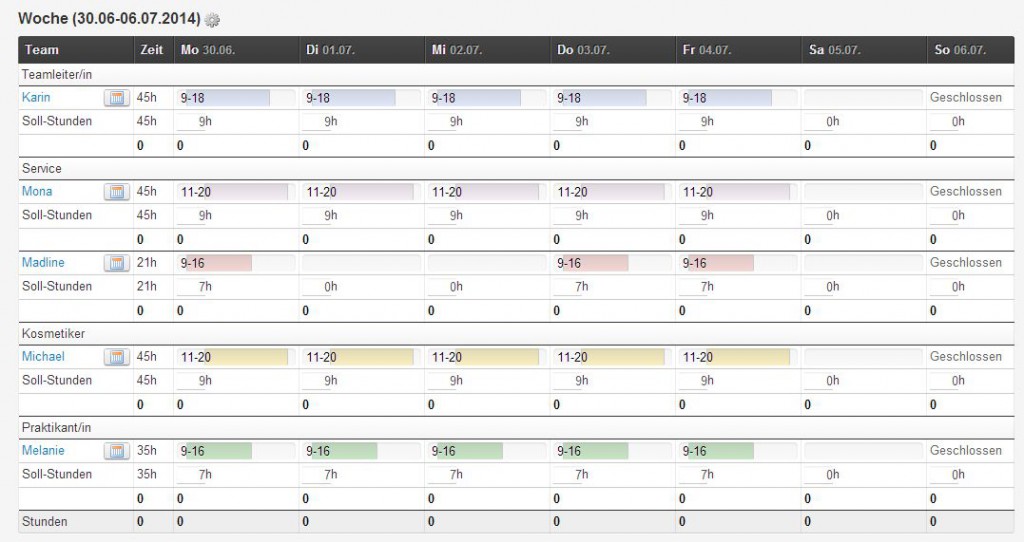
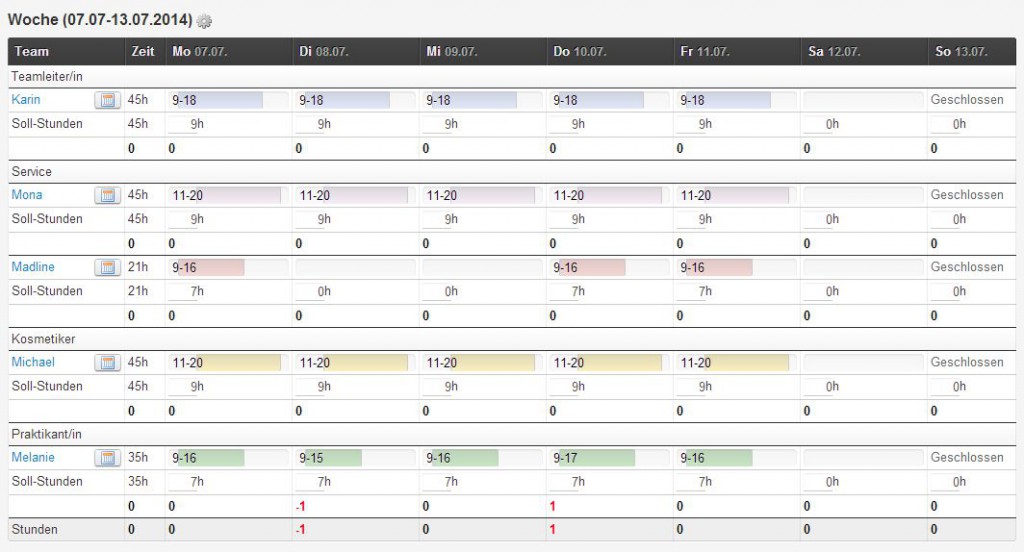
Im folgenden Beispiel hat die Mitarbeiterin Madline an verschiedenen Tagen des vergangenen Monats Überstunden gesammelt und nimmt sich einen sogenannten Minustag: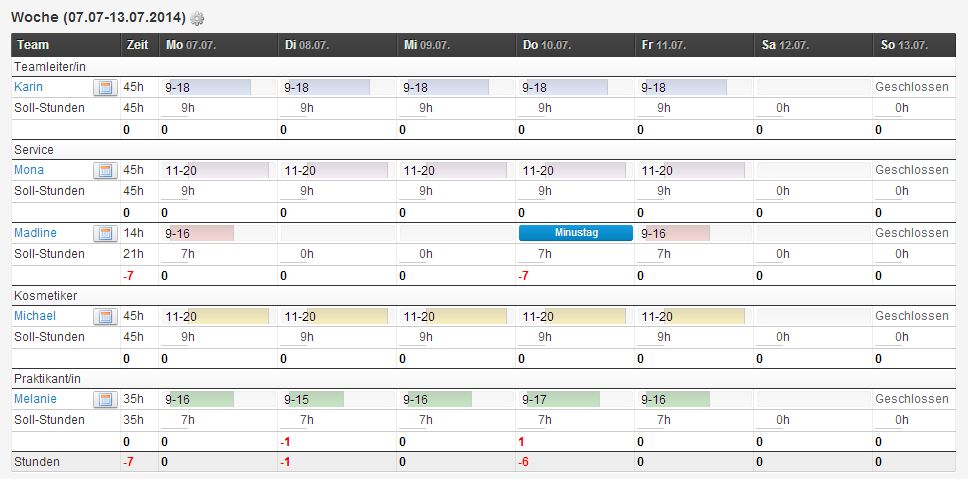
In diesem Fall hat die Praktikantin die eine Stunde nachgeholt und es entsteht dadurch keine Minusstunde:
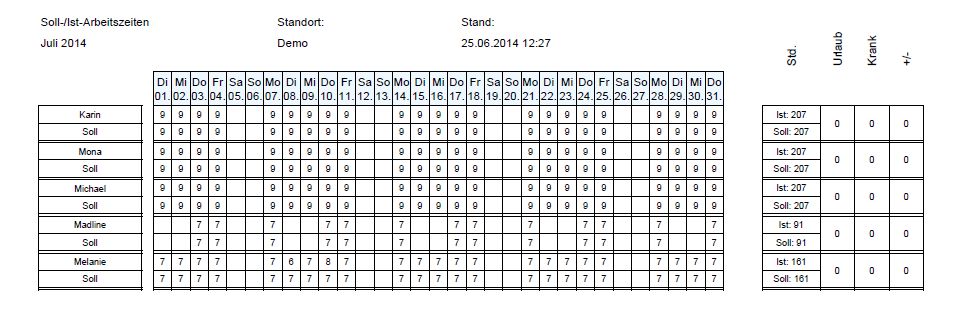
In diesem Beispiel werden die drei Krankentage von Michael aufgeführt: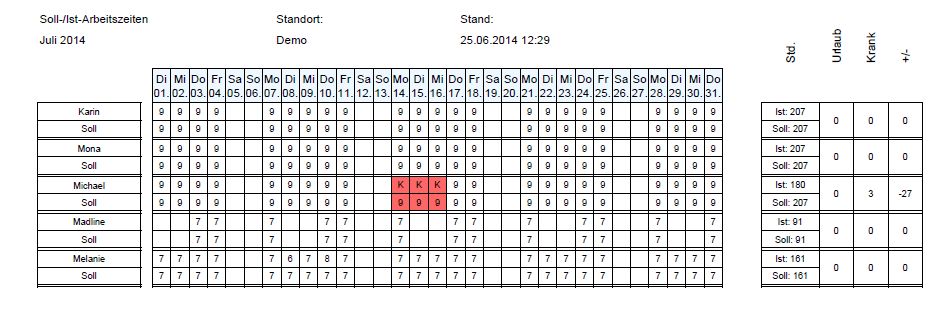
In diesem Beispiel wird die drei Urlaubstage von Mona mit aufgeführt: